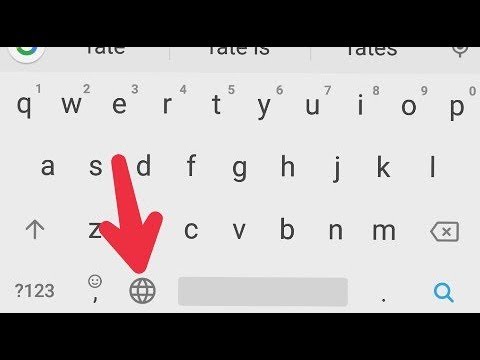कंप्यूटर और नेटवर्क प्रौद्योगिकियों के गहन विकास ने इस तथ्य को जन्म दिया है कि बड़ी संख्या में लोगों को न केवल हमवतन लोगों के साथ, बल्कि अन्य भाषाओं के बोलने वालों के साथ भी संवाद करने का अवसर मिला है। और चूंकि लैटिन वर्णमाला पर आधारित भाषाओं में मुख्य रूप से संवाद करना आवश्यक है, इसलिए टेक्स्ट इनपुट भाषा को स्विच करना अब न केवल सभी प्रकार के लेखकों के लिए, बल्कि गैर-पेशेवर कंप्यूटर उपयोगकर्ताओं के लिए भी आवश्यक है।

अनुदेश
चरण 1
"हॉट की" का उपयोग करें - यह अलग-अलग बटन या उनके संयोजन का नाम है, जिसे दबाने से ऑपरेटिंग सिस्टम में किसी विशेष ऑपरेशन के लिए आरक्षित है। इनपुट भाषा बदलना आमतौर पर alt="Image" और Shift कुंजियों के संयोजन से मेल खाता है, हालांकि एक अन्य विकल्प भी संभव है - अंतर्निहित Windows OS घटकों का उपयोग करके, इसे Ctrl + Shift में बदला जा सकता है। यदि एक और ट्वीकर प्रोग्राम का उपयोग किया गया था, तो इसे बाहर नहीं किया जा सकता है कि इसकी मदद से आपके कंप्यूटर में कोई अन्य संयोजन शामिल है।
चरण दो
यदि आप माउस पॉइंटर का उपयोग करके इनपुट को सिरिलिक से लैटिन में स्विच करना चाहते हैं तो भाषा बार सक्रिय करें। यह विंडोज ग्राफिकल इंटरफेस का एक अलग घटक है जिसे या तो टास्कबार पर रखा जा सकता है, या स्क्रीन पर किसी भी स्थान पर एक छोटी आयताकार खिड़की के रूप में रखा जा सकता है जो आपके लिए सुविधाजनक है। यह विंडो हमेशा खुली खिड़कियों के ऊपर रखी जाएगी। इसे सक्षम करने के लिए, टास्कबार पर खाली जगह पर राइट-क्लिक करें, ड्रॉप-डाउन संदर्भ मेनू में "टूलबार" अनुभाग खोलें और "भाषा बार" लाइन चुनें।
चरण 3
विंडोज 7 में, आपको यह आइटम नहीं मिलेगा, इसलिए मुख्य ओएस मेनू में खोज फ़ील्ड के माध्यम से आगे बढ़ें - इसमें "भाषा" शब्द दर्ज करें, और खोज परिणामों के साथ तालिका में, "इंटरफ़ेस भाषा बदलें" लिंक पर क्लिक करें।. भाषा और क्षेत्रीय सेटिंग्स विंडो खुल जाएगी, जहां "कीबोर्ड और भाषाएं" टैब पर आपको "कीबोर्ड बदलें" बटन पर क्लिक करना होगा। अगली विंडो में, "लैंग्वेज बार" टैब पर जाएं और पहली ("कहीं भी व्यवस्थित करें") या दूसरी ("टास्कबार में डॉक किया गया") लाइनों में एक चेकमार्क लगाएं। तीन और चेकबॉक्स भी हैं जिनके साथ आप इस पैनल की पारदर्शिता, टास्कबार पर इसके दोहराव और अधिसूचना क्षेत्र ("ट्रे" में) सेट कर सकते हैं। फिर OK बटन पर क्लिक करें और प्रक्रिया पूरी हो जाएगी।
चरण 4
यदि आपको अक्सर सिरिलिक और लैटिन दोनों फोंट के साथ टेक्स्ट टाइप करना होता है, तो कोई भी प्रोग्राम इंस्टॉल करें जो स्वचालित रूप से इनपुट भाषा को पहचानता है और आपकी भागीदारी के बिना इसे स्विच करता है। उदाहरण के लिए, यह पुंटो स्विचर एप्लिकेशन (https://punto.yandex.ru/win) हो सकता है।